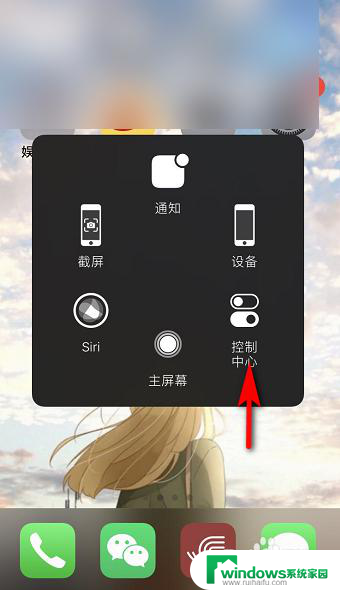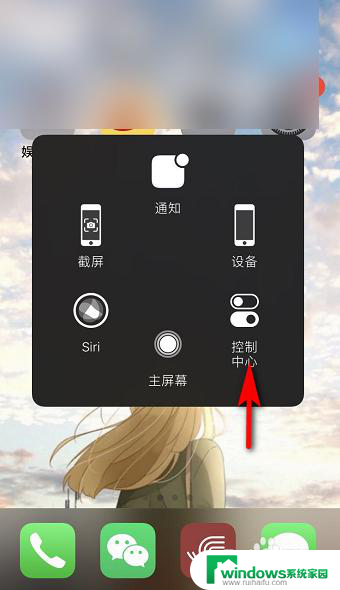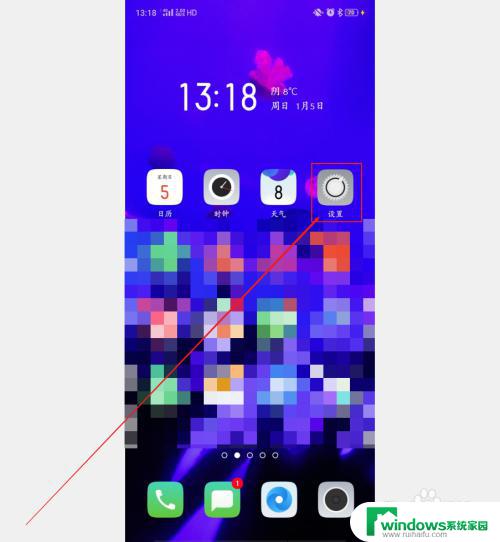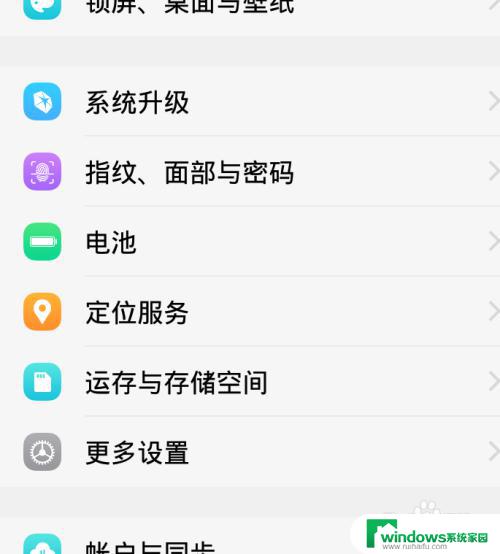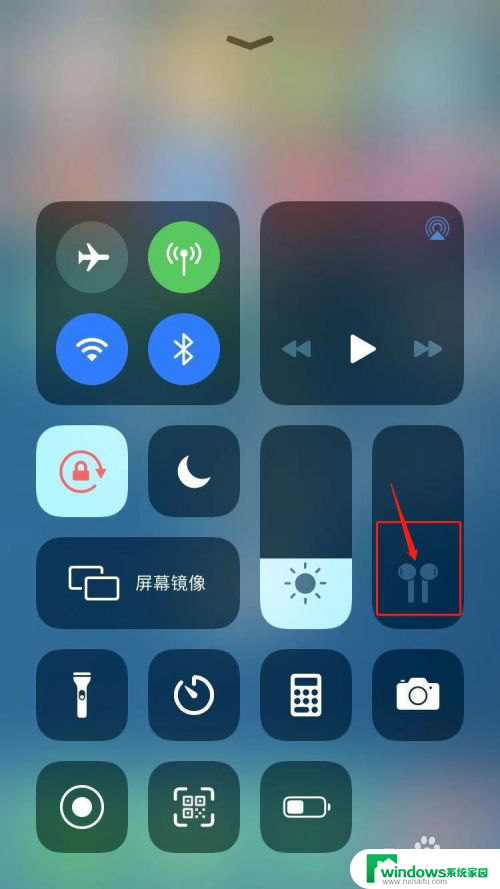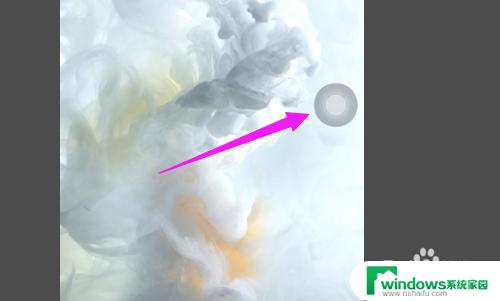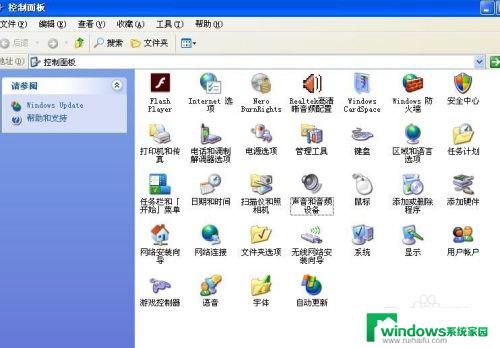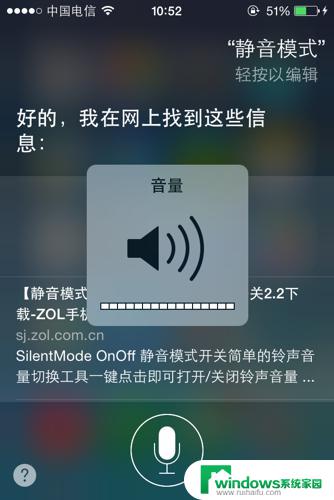苹果13录制屏幕怎么没有声音 苹果手机录屏没有声音问题解决方法
苹果13录制屏幕没有声音的问题一直困扰着很多用户,当我们想要录制屏幕上的声音时,却发现录制的视频却没有任何声音输出。这个问题可能会给我们的工作、学习、娱乐等方面带来困扰。幸运的是苹果手机录屏没有声音问题是可以得到解决的。在本文中我们将为大家介绍几种解决方法,帮助您轻松解决苹果手机录屏没有声音的困扰。无论是通过系统设置调整,还是通过第三方应用进行录制,我们都能帮助您找到适合您的解决方案。让我们一起来探索如何解决苹果手机录屏没有声音的问题吧!
步骤如下:
1.进入iPhone,主界面点击设置,如下图所示
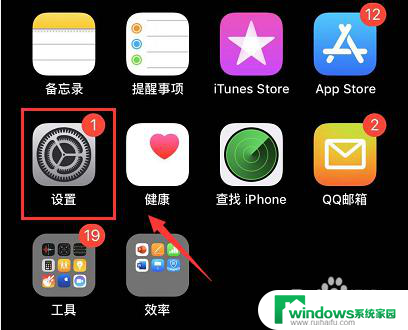
2.设置界面点击控制中心,如下图所示
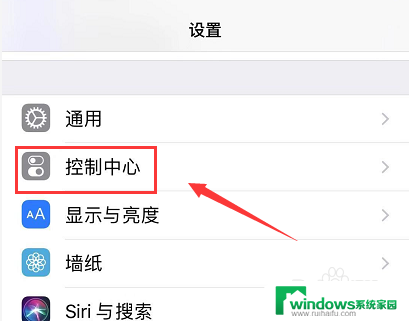
3.控制中心点击自定控制,如下图所示
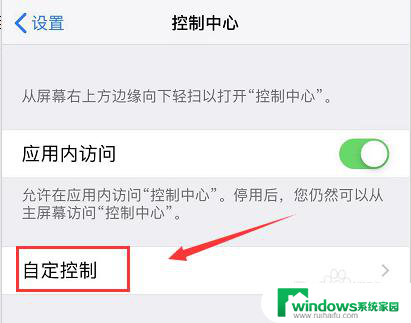
4.功能列表找到屏幕录制,点击前面的加号,如下图所示
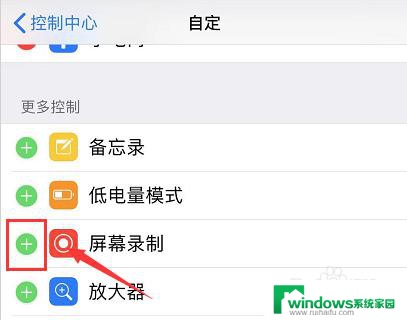
5.这样屏幕录制就添加到控制中心了,如下图所示
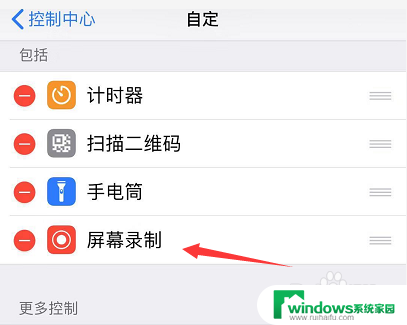
6.录制屏幕时,下拉控制中心,按住录制按钮不放手,如下图所示
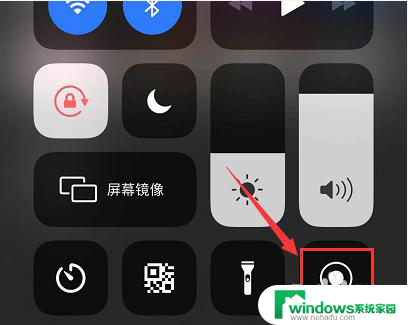
7.出现选择项,点击打开麦克风,如下图所示
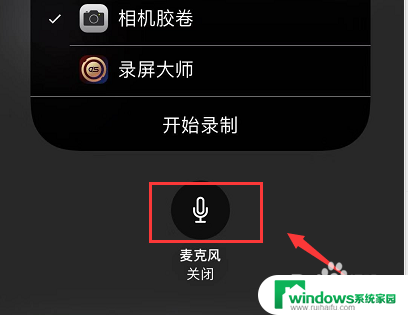
8.麦克风打开后点击开始录制,如下图所示
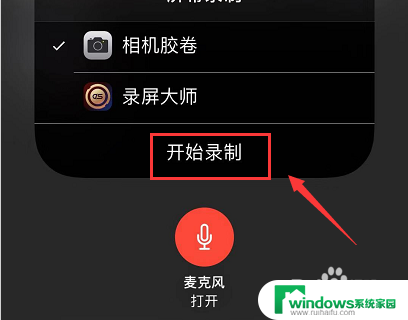
9.进入录制界面,录制完成点击左上角的时间位置,如下图所示
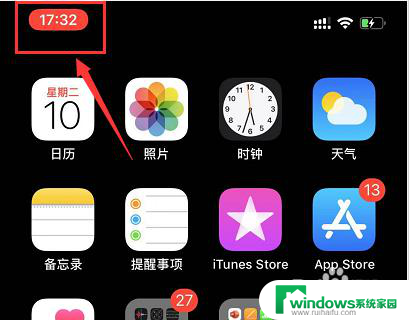
10.弹出菜单,点击停止,如下图所示
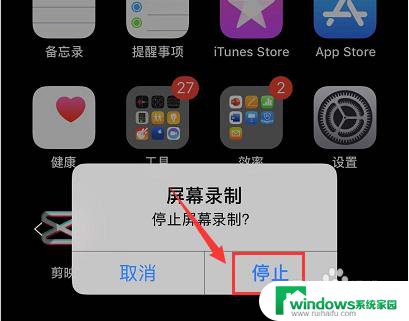
11.录制成功,系统提示屏幕录制视频已存储在“照片”中,这样就能录制包含手机声音的录屏文件了,如下图所示
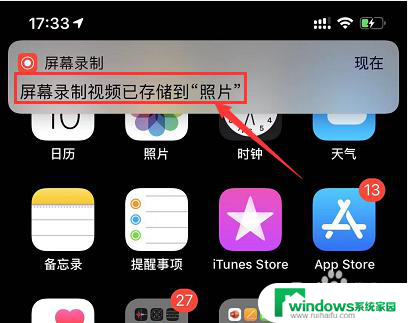
12.总结:
1、主页点击设置
2、设置中点击控制中心--自定控制--添加屏幕录制
3、下拉控制中心,按住录制按钮--选中打开麦克风
4、点击开始录制
5、录制完成点击左上角的时间,选中停止录制
6、录制成功,屏幕录制视频保存在照片中!
以上是关于苹果13录制屏幕没有声音的全部内容,如果您需要的话,您可以按照这些步骤进行操作,希望对大家有所帮助。